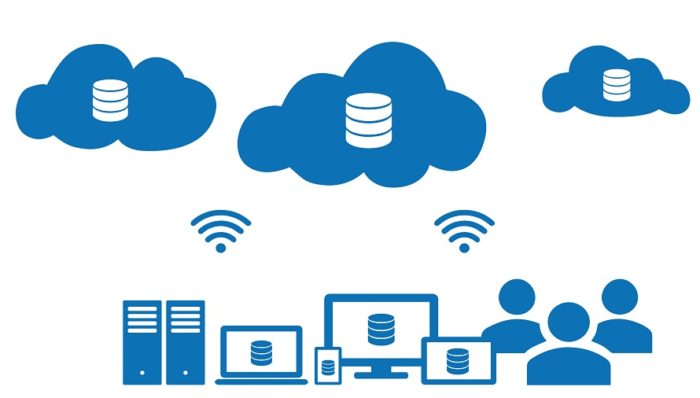
Cloud Berry (MSP360) Backupを使用してOracle データベースのバックアップを行う際は、バックアップ計画に追加の設定を行うことで、クラウド上にOracleのバックアップを転送することが可能です。
まず処理の流れですが、RMAN(Oracle Recovery Manager)と連携するスクリプトを走らせることで、Oracleのバックアップファイルを作成した後に、CloudBerryによりクラウド上への転送を実行するというものです。設定手順は下記になります。
1. Oracleバックアップファイル保存のためのフォルダを作成
適当なフォルダを作成します。今回は下記フォルダを作成しました。
E:\Oracle\backup
2. スクリプトの作成
RMANを使用するためのスクリプトを作成します。RMANはOracleをインストールする際にデフォルトで含まれており、Oracleバージョン8からはバックアップやリカバリ機能を備えています。
実際に使用するスクリプトは下記になります。
—————-
CONNECT TARGET SYSTEM/MANAGER
BACKUP DATABASE FORMAT=”E:\Oracle\backup\%U”;
—————-
このスクリプトはSYSTEMユーザとしてOracle DBに接続し全ての重要なデータファイルやテーブルスペース、ログ情報をコピーしファイルとして作成します。
※上記スクリプトを実行するためには、事前にOracle DBをアーカイブログモードに設定している必要があります。
このスクリプトを記載したファイル名を「backup.rman」と変更し、下記ディレクトリに配置します。
E:\Oracle\backup\backup.rman
3. CloudBerryのバックアップ計画設定(バックアップ元)
CloudBerryからバックアップ計画を設定します。バックアップ先のクラウドなどを設定した後、バックアップ元に1で作成したフォルダを指定します。
4. CloudBerryのバックアップ計画設定(フィルタの詳細設定)
作成された全てのOracle DBのバックアップファイルを転送するために、「空きフォルダのバックアップ」を有効にし、「システムファイルと隠しファイルをバックアップしない」を無効にします。
5. CloudBerryのバックアップ計画設定(前後のアクション)
「バックアップ実行前にこのコマンドを実行」を有効にし、RMAN.exeと、2で作成したスクリプトを指定します。
上記設定を行った後に、作成したバックアップ計画を実行することで指定したクラウド上にOracle DBのバックアップを転送できます。
注:Oracle DBのバックアップはCloudBerry Ultimate Editionが必要になります。
● CloudBerry Backupでクラウドに保存したOracleバックアップからのリストア方法はこちら です。
● NAS(Network-attached Storage), ローカル・ストレージへのバックアップ方法はこちらです。
関連トピックス
- VMwareでのSAP HANA仮想マシンのトランザクション一貫性を保ってオンラインバックアップを行うためのスクリプト例 [ Veeam Backup & Replication]
- Powershellを使用したリモートからのJob実行【VMWare専用 バックアップ & レプリケーションソフト Veeam】
- Oracleのオブジェクトレベルのリカバリ【VMWare専用 バックアップ & レプリケーションソフト Veeam】
- Amazon EC2のアプリケーション静止を考慮したデータ保護 [Veeam Backup for AWS]
- カスタムスクリプトでの静止点作成がより簡単に。IBM Lotus Dominoの例【Veeam B&R Ver8新機能予告⑪】
- VMimportロールの設定方法:CloudBerry Backup
- クラウドに保存したOracleバックアップからのリストア【CloudBerry Backup】
- MySQLとPostgreSQLも簡単に安心、確実バックアップ[Veeam Agent for Linux]
- VeeamによるOracle DBの保護手法まとめ[Veeam Backup & Replication]
- Veeam 9.5u4新機能:Veeam Plug-in for Oracle RMAN








 RSSフィードを取得する
RSSフィードを取得する
